关于iPhone同步+铃声制作方法教程
itunes设置铃声图文教程
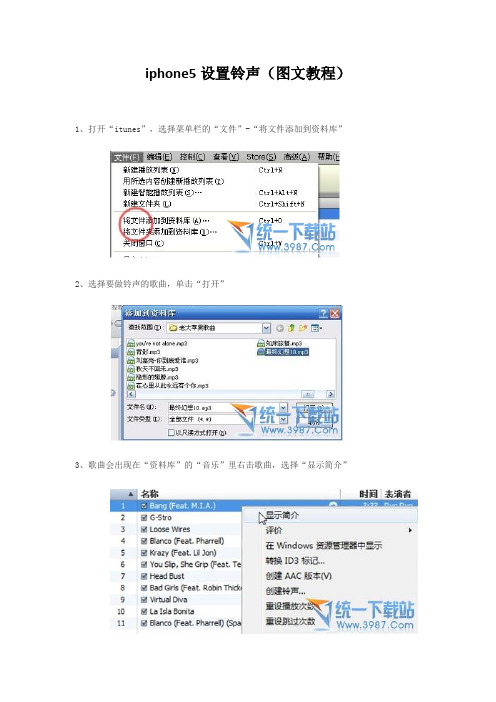
iphone5设置铃声(图文教程)1、打开“itunes”,选择菜单栏的“文件”-“将文件添加到资料库”
2、选择要做铃声的歌曲,单击“打开”
3、歌曲会出现在“资料库”的“音乐”里右击歌曲,选择“显示简介”
4、选择“选项”填上“起始时间”和“停止时间”(在40秒以内),-“确定”
5、再右击歌曲,选择“创建ACC版本”
出现同样文件名,但时长在40秒以内的文件
6、右击新创建的歌曲,选择“在windows资源管理器中显示”,把“m4a”格式改成“m4r”,在跳出的窗口选择“是”即可
7、检查:在“itunes”菜单栏“编辑”里找到“偏好设置”打开在“常用”-“源”里的“铃声”前面打钩,然后“确定”
就可以在“资料库”里看到“铃声”打开“铃声”,就可以看到你的文件有没有被转成铃声
然后在“设备”里打开“iphone”选择“铃声”,在“同步铃声”项打钩,选择“所有铃声”,或者“选定铃声”,然后选择“同步”,即可
成功同步“铃声”以后铃声会出现在手机的“设置”-“声音”-“铃声”-“自定”里面要用这个铃声,只需选择就可以了。
不用itunes进行IPHONE,IPAD铃声制作和资料同步
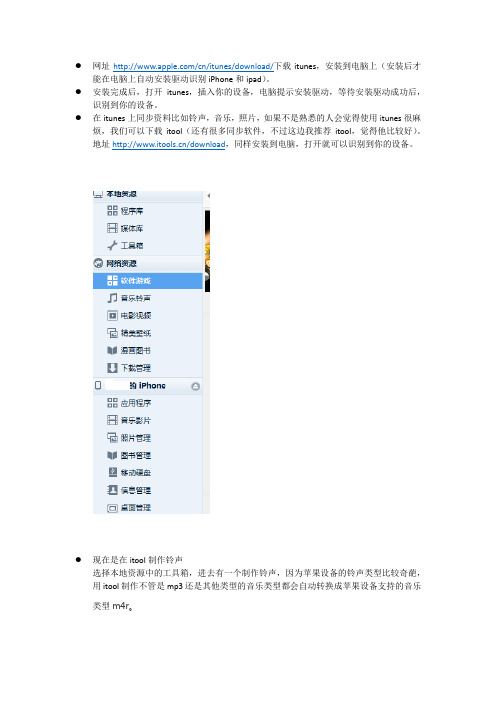
●网址/cn/itunes/download/下载itunes,安装到电脑上(安装后才
能在电脑上自动安装驱动识别iPhone和ipad)。
●安装完成后,打开itunes,插入你的设备,电脑提示安装驱动,等待安装驱动成功后,
识别到你的设备。
●在itunes上同步资料比如铃声,音乐,照片,如果不是熟悉的人会觉得使用itunes很麻
烦,我们可以下载itool(还有很多同步软件,不过这边我推荐itool,觉得他比较好)。
地址/download,同样安装到电脑,打开就可以识别到你的设备。
●现在是在itool制作铃声
选择本地资源中的工具箱,进去有一个制作铃声,因为苹果设备的铃声类型比较奇葩,用itool制作不管是mp3还是其他类型的音乐类型都会自动转换成苹果设备支持的音乐
类型m4r。
打开后选择要制作的歌曲
这样就可以开始制作啦,记得上面乐意选择来电铃声或者短信铃声。
最后保存并导入手机就OK了。
接下来是导入歌曲
现在你的设备下面的音乐影片就可以进行导入。
●其他的照片什么的资料其实也一样。
●我想提醒一点的是,下面还有文件系统,和高级工具的功能,要是不用就尽量不要用了
(最后面两个功能)。
最详细的iTunes使用攻略,iPhone必备
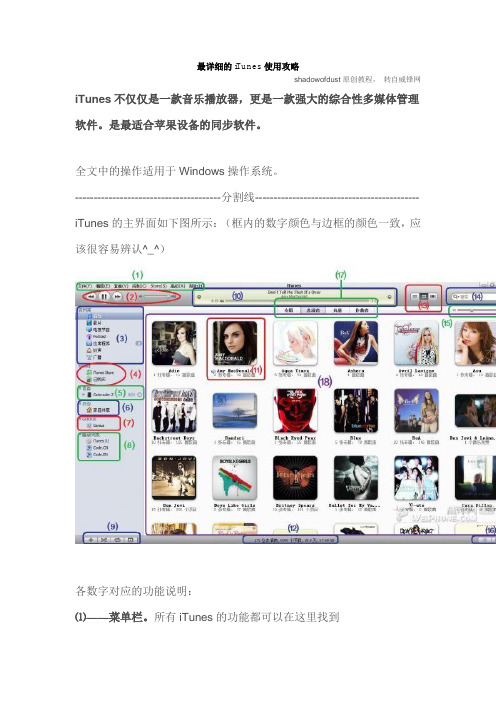
最详细的iTunes使用攻略shadowofdust原创教程,转自威锋网iTunes不仅仅是一款音乐播放器,更是一款强大的综合性多媒体管理软件。
是最适合苹果设备的同步软件。
全文中的操作适用于Windows操作系统。
---------------------------------------分割线--------------------------------------------iTunes的主界面如下图所示:(框内的数字颜色与边框的颜色一致,应该很容易辨认^_^)各数字对应的功能说明:⑴——菜单栏。
所有iTunes的功能都可以在这里找到⑵——播放控制区。
在这里你可以播放/暂停音乐;切换到上一首/下一首;调节音量大小⑶——资料库标签。
点击“音乐”即可进入你的音乐资料库[ ⒅所在区域],点击标签可以在音乐、影片、电视节目等切换显示。
Ps.你可以在⑵区显示更多的标签,方法是“编辑——偏好设置——显示”,在那里添加或减少你想要显示的标签(如下图)⑷——iTunes Store。
在这里你可以点击进入iTunes Store,当你完成一次歌曲、MV、电影的购买以后,他们将会自动添加到“已购买”这个列表中Ps.合法途径购买正版软件后,当软件推出新版本时,你可以免费升级,无需再次付费。
但是歌曲、MV、电影则不行,你购买的只是单次下载的机会,一旦它们完成下载,再次下载还是会付费。
所以购买正版歌曲的童鞋,请一定保管好你购买的歌曲~⑸——你连接的设备。
点击即可进入你的设备界面。
⑹——家庭共享。
在你的几台电脑连成局域网的前提下,你可以通过家庭共享,自由传输你在任意一台电脑上购买的项目。
⑺——Genius。
如果你是一个爱好听欧美歌曲的人,Genius是一个非常棒的功能。
当你的电脑有internet连接的时候,第一次单击Genius,它会提示你打开Genius功能,然后当你输入Apple账户并同意相关协议后,Genius会自动收集你电脑媒体库的信息,然后发送给Apple资料库,从而获得最适合你的Genius曲目⑻——播放列表栏。
iTunes使用教程
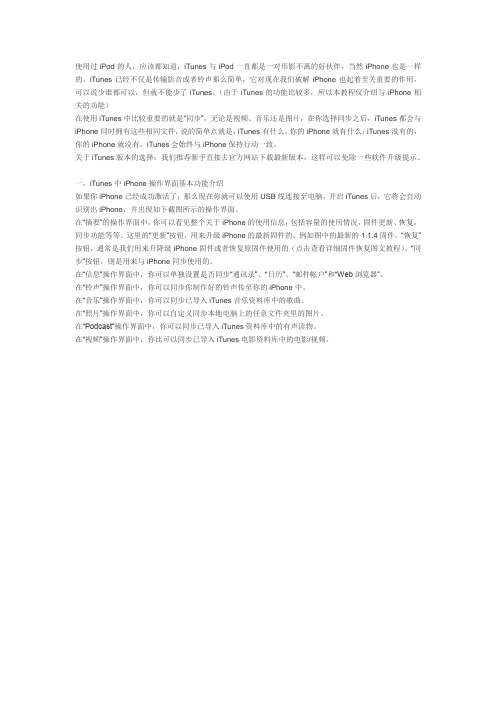
使用过iPod的人,应该都知道,iTunes与iPod一直都是一对形影不离的好伙伴,当然iPhone也是一样的。
iTunes已经不仅是传输影音或者铃声那么简单,它对现在我们破解iPhone也起着至关重要的作用,可以说少谁都可以,但就不能少了iTunes。
(由于iTunes的功能比较多,所以本教程仅介绍与iPhone相关的功能)在使用iTunes中比较重要的就是“同步”,无论是视频、音乐还是图片,在你选择同步之后,iTunes都会与iPhone同时拥有这些相同文件,说的简单点就是,iTunes有什么,你的iPhone就有什么;iTunes没有的,你的iPhone就没有,iTunes会始终与iPhone保持行动一致。
关于iTunes版本的选择:我们推荐新手直接去官方网站下载最新版本,这样可以免除一些软件升级提示。
一,iTunes中iPhone操作界面基本功能介绍如果你iPhone已经成功激活了,那么现在你就可以使用USB线连接至电脑,开启iTunes后,它将会自动识别出iPhone,并出现如下截图所示的操作界面。
在“摘要”的操作界面中,你可以看见整个关于iPhone的使用信息,包括容量的使用情况,固件更新、恢复,同步功能等等。
这里的“更新”按钮,用来升级iPhone的最新固件的,例如图中的最新的1.1.4固件。
“恢复”按钮,通常是我们用来升降级iPhone固件或者恢复原固件使用的(点击查看详细固件恢复图文教程)。
“同步”按钮,则是用来与iPhone同步使用的。
在“信息”操作界面中,你可以单独设置是否同步“通讯录”、“日历”、“邮件帐户”和“Web浏览器”。
在“铃声”操作界面中,你可以同步你制作好的铃声传至你的iPhone中。
在“音乐”操作界面中,你可以同步已导入iTunes音乐资料库中的歌曲。
在“照片”操作界面中,你可以自定义同步本地电脑上的任意文件夹里的图片。
在“Podcast”操作界面中,你可以同步已导入iTunes资料库中的有声读物。
iTunes使用介绍
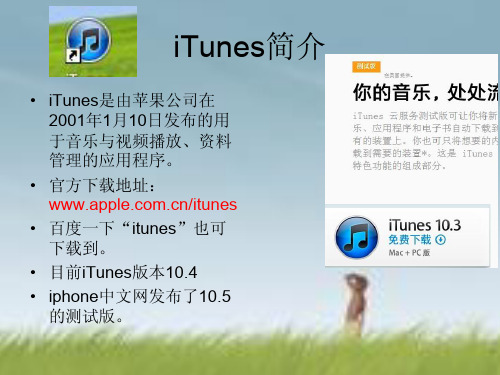
• ⑻ 如注册免费iTunes帐号,付款方式则应 选择“无” • 如写其他相关资料后点击 “继续”按钮。
下面是付费账号的界面(需信用卡卡号,安全码及有效期限)
1.安全码为信用卡背面条形码后三位 2.有效期限为信用卡正面位于卡号的下面, 前两位为月份,后两位为年份。例如:02 /14
(一) iTunes免费账号注册
⑴ 打开iTunes,点击左栏中的iTunes Store连接 服务器,连接成功后,右边栏目将显示各种应用
⑵ 找一个免费软件,可通过搜索查找,如在搜索栏中输入QQ (如上图红 线标注)
⑶ 选中一个免费应用QQ后点击“GET APP”或则“免费”按钮弹出程序 下载窗口(如第一次注册则直接弹出“创建新帐户”窗口)
⑼ 注册完成后,iTunes将提示注册工作完成,同时 需进行验证
⑽ 进入注册邮箱打开确认邮件,点击帐户确认链接 地址,自动启动PC端的iTunes软件连接服务器
⑾ 进行确认的过程中,iTunes会弹出对话框, 需对所注册的帐号和密码进行再次输入
⑿ 确认成功后,注册帐号生效
账号注册生效后,点击Apple Store,你需登 陆Apple ID。
iTunes简介
• iTunes是由苹果公司在 2001年1月10日发布的用 于音乐与视频播放、资料 管理的应用程序。 目前iTunes版本10.4 • iphone中文网发布了10.5 的测试版。
下面便是iphone手机上的照片,你可以对这 些照片进行操作。
谢谢
(二)如果你想自己下载歌曲,影 片及铃声,那么要如何操作呢?
首先,你要去苹果官网 (/itunes)下载iTunes。 下载安装后,你可以通过酷狗音乐下载需要 的MP3歌曲,也可去电影网站下载MP4高清 电影(如存在格式问题),iphone铃声制作 需要通过软件制作方可同步到你的手机上。
itunes教程

在音乐上点右键-创建AAC版本,完成后歌曲下方会产生一个AAC 版本的同名歌曲
右键选择AAC版本同名歌曲,选择“在windows资源管 理器中显示”,将文件的后缀名由m4a改成m4r即可. 如何显示文件扩展名: 点击我的电脑,点击菜单栏的“工具”下面的“文件夹选 项”,在文件夹选项中选择“查看”,然后去掉“隐藏 已知文件类型的扩展名”前面的勾,最后点确认即可。
在此界面,选择itunes的默认语言后,点击“安装”按钮
运行itunes软件
双击桌面上 图标,即可打开itunes软件。
2、注册itunes账号
在itunes store中,任意点击一款免费软件,点击“免费”
弹出提示窗口,请点击“创建apple ID”
此处输入邮箱地址
密码必须包含至少八个字符,其中必须包含至少一个数字、一个大写字 母和一个小写字母。不能包含三个连续的相同字符。不能与您的 Apple ID 相同,也不能与您在过去一年中用过的任何密码相同。
若同步所有音乐,选择“整个音乐资料库”
1单击设备选项中的iphone名称 2选中音乐选项,将“同步音乐”打钩,勾选“表演者”,点击“应用”按钮
导入影片时,先选中资料库“影片”选项,影片需 为MP4格式
“将文件添加到资料库”允许你将一个或者一个以 上的mp4视频文件导入进iTunes中。“将文件夹 添加到资料库”允许你将某个包含多个mp4视频 文件的文件夹批量导入进iTunes中。
选择你要下载的软件,点击“下载”
这个界面可以查看当前下载的软件。
四、如何将音乐、视频、铃声、应用程序导入itunes,并同步至iphone
导入音乐时,先选中资料库中“音乐”选项
“将文件添加到资料库”允许你将一个或者一个以上的音乐文件导入进 iTunes中。“将文件夹添加到资料库”允许你将某个包含多个音乐文件的文 件夹批量导入进iTunes中。
新手入门iTunes与iPhone4同步教程
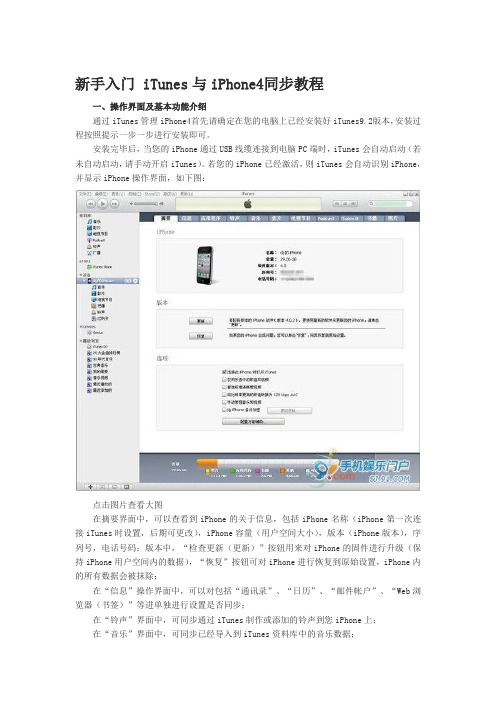
新手入门 iTunes与iPhone4同步教程一、操作界面及基本功能介绍通过iTunes管理iPhone4首先请确定在您的电脑上已经安装好iTunes9.2版本,安装过程按照提示一步一步进行安装即可。
安装完毕后,当您的iPhone通过USB线缆连接到电脑PC端时,iTunes会自动启动(若未自动启动,请手动开启iTunes)。
若您的iPhone已经激活,则iTunes会自动识别iPhone,并显示iPhone操作界面,如下图:点击图片查看大图在摘要界面中,可以查看到iPhone的关于信息,包括iPhone名称(iPhone第一次连接iTunes时设置,后期可更改),iPhone容量(用户空间大小),版本(iPhone版本),序列号,电话号码;版本中,“检查更新(更新)”按钮用来对iPhone的固件进行升级(保持iPhone用户空间内的数据),“恢复”按钮可对iPhone进行恢复到原始设置,iPhone内的所有数据会被抹除;在“信息”操作界面中,可以对包括“通讯录”、“日历”、“邮件帐户”、“Web浏览器(书签)”等进单独进行设置是否同步;在“铃声”界面中,可同步通过iTunes制作或添加的铃声到您iPhone上;在“音乐”界面中,可同步已经导入到iTunes资料库中的音乐数据;在“照片”界面中,可定义本地电脑中的图片文件夹,并同步到您iPhone上;在“Podcast”界面中,可同步已经导入到iTunes资料库中的有声读物;在“视频”界面中,可同步已经导入iTunes资料库中的电影或电视节目;在“应用程序”界面中,可同步通过iTunes Store购买的应用程序到您iPhone上。
对iPhone进行改名当一台全新的iPhone连接上iTunes后,会进行设定iPhone的名称,可设定iPhone 的名称为您喜欢的名称。
或者可在iTunes的操作界面中,选中设备下的iPhone,并按下键盘上的“F2”键,此时iPhone的名称即可更改,您可输入您想要的名称,并按下“回车”键来对iPhone进行重命名。
iphone4S使用教程
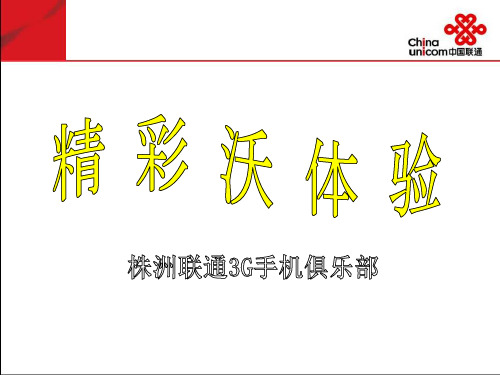
新机激活步骤六
• 6、下面就是查找我的iphone设置,点击使用。
如果今后你的iphone找 不到了,可以让他帮你 找回!
新机激活步骤七 • 7、诊断功能,每天自动发送改善产品和服务的一些 信息。
建议选“不发送”想到 每天弹出很多这种信息 还真的很头疼。不过您 的手机有您决定,到底 要不要提醒!
如果你没有的话需要 先注册一个,这里可 以直接创建
新机激活步骤四
• 4、接下来会弹出是否同意ios、icloud及game cebter条 款的框:
点击同意 即可
新机激活步骤五
• 5、登陆成功 进入icloud设置界面,选择使用icloud。 icloud就是我们说的云备份,icloud可将照片、音乐、 通讯录、应用程序等在手机上进行备份,无需使用PC:
新机激活步骤八
• 8、最后手机配置成功,恭喜您的手机可以使用了!
以上就是iphone4s激活教程了, 是不是很简单呢,你学会了吗?
iTunes下载步骤
• 一.“itunes”软件下载地址:
步骤二
步骤三
iTunes概览
• 要升级,激活,下载和同步ios5必须使用配套的 线缆将iPhone连接到Mac或者PC的USB端口点击 同步。
iPhone4S宣传短片介绍
玩转iphone教程目录
• 一.新机激活步骤简介
• 二. iTunes同步、Apple ID帐号注册 • 三.铃声制作及同步音乐影片
• 四.用户资料备份以及手机使用技巧 • 五.应用软件推荐
新机激活步骤简介 • iphone4s激活前提: 激活前首先要安装上 sim卡,和iphone4一 样iphone4s也是用的 是小卡,如果你是第 一次使用苹果手机, 那么需要剪卡才能使 用,如果之前用的是 iphone4的话,直接用 就好了。
苹果iPhone怎么同步铃声
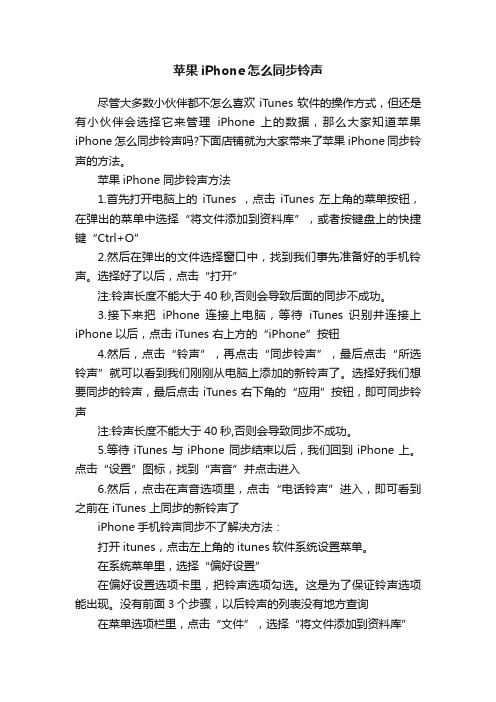
苹果iPhone怎么同步铃声尽管大多数小伙伴都不怎么喜欢 iTunes 软件的操作方式,但还是有小伙伴会选择它来管理iPhone 上的数据,那么大家知道苹果iPhone怎么同步铃声吗?下面店铺就为大家带来了苹果iPhone同步铃声的方法。
苹果iPhone同步铃声方法1.首先打开电脑上的iTunes ,点击iTunes 左上角的菜单按钮,在弹出的菜单中选择“将文件添加到资料库”,或者按键盘上的快捷键“Ctrl+O”2.然后在弹出的文件选择窗口中,找到我们事先准备好的手机铃声。
选择好了以后,点击“打开”注:铃声长度不能大于40秒,否则会导致后面的同步不成功。
3.接下来把iPhone 连接上电脑,等待iTunes 识别并连接上iPhone 以后,点击 iTunes 右上方的“iPhone”按钮4.然后,点击“铃声”,再点击“同步铃声”,最后点击“所选铃声”就可以看到我们刚刚从电脑上添加的新铃声了。
选择好我们想要同步的铃声,最后点击 iTunes 右下角的“应用”按钮,即可同步铃声注:铃声长度不能大于40秒,否则会导致同步不成功。
5.等待 iTunes 与 iPhone 同步结束以后,我们回到 iPhone 上。
点击“设置”图标,找到“声音”并点击进入6.然后,点击在声音选项里,点击“电话铃声”进入,即可看到之前在 iTunes 上同步的新铃声了iPhone手机铃声同步不了解决方法:打开itunes,点击左上角的itunes软件系统设置菜单。
在系统菜单里,选择“偏好设置”在偏好设置选项卡里,把铃声选项勾选。
这是为了保证铃声选项能出现。
没有前面3个步骤,以后铃声的列表没有地方查询在菜单选项栏里,点击“文件”,选择“将文件添加到资料库”选择需要添加的铃声文件,这里提醒下,铃声文件的长度小于40秒,且文件格式为.m4r格式,否则同步不成功。
添加完毕后,在资料库选项菜单,选择“铃声”,可以看到再资料库里添加的铃声。
iphone4技巧--最详细的itunes使用攻略
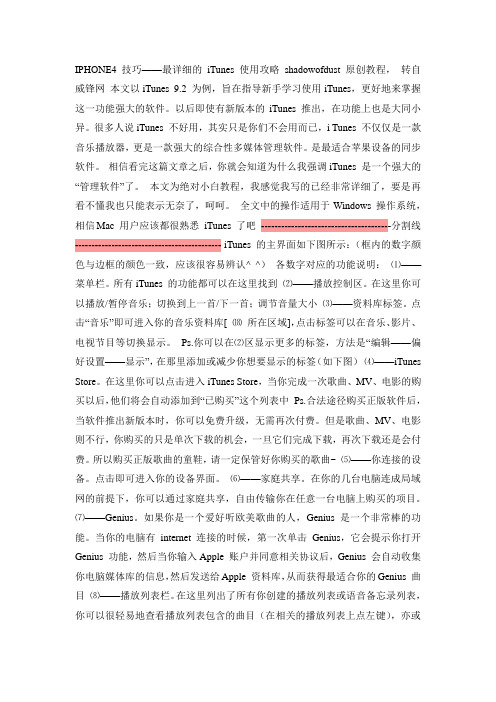
IPHONE4 技巧——最详细的iTunes 使用攻略shadowofdust 原创教程,转自威锋网本文以iTunes 9.2 为例,旨在指导新手学习使用iTunes,更好地来掌握这一功能强大的软件。
以后即使有新版本的iTunes 推出,在功能上也是大同小异。
很多人说iTunes 不好用,其实只是你们不会用而已,i Tunes 不仅仅是一款音乐播放器,更是一款强大的综合性多媒体管理软件。
是最适合苹果设备的同步软件。
相信看完这篇文章之后,你就会知道为什么我强调iTunes 是一个强大的“管理软件”了。
本文为绝对小白教程,我感觉我写的已经非常详细了,要是再看不懂我也只能表示无奈了,呵呵。
全文中的操作适用于Windows 操作系统,相信Mac 用户应该都很熟悉iTunes 了吧---------------------------------------分割线-------------------------------------------- iTunes 的主界面如下图所示:(框内的数字颜色与边框的颜色一致,应该很容易辨认^_^)各数字对应的功能说明:⑴——菜单栏。
所有iTunes 的功能都可以在这里找到⑵——播放控制区。
在这里你可以播放/暂停音乐;切换到上一首/下一首;调节音量大小⑶——资料库标签。
点击“音乐”即可进入你的音乐资料库[ ⒅所在区域],点击标签可以在音乐、影片、电视节目等切换显示。
Ps.你可以在⑵区显示更多的标签,方法是“编辑——偏好设置——显示”,在那里添加或减少你想要显示的标签(如下图)⑷——iTunes Store。
在这里你可以点击进入iTunes Store,当你完成一次歌曲、MV、电影的购买以后,他们将会自动添加到“已购买”这个列表中Ps.合法途径购买正版软件后,当软件推出新版本时,你可以免费升级,无需再次付费。
但是歌曲、MV、电影则不行,你购买的只是单次下载的机会,一旦它们完成下载,再次下载还是会付费。
itunes基本使用手册
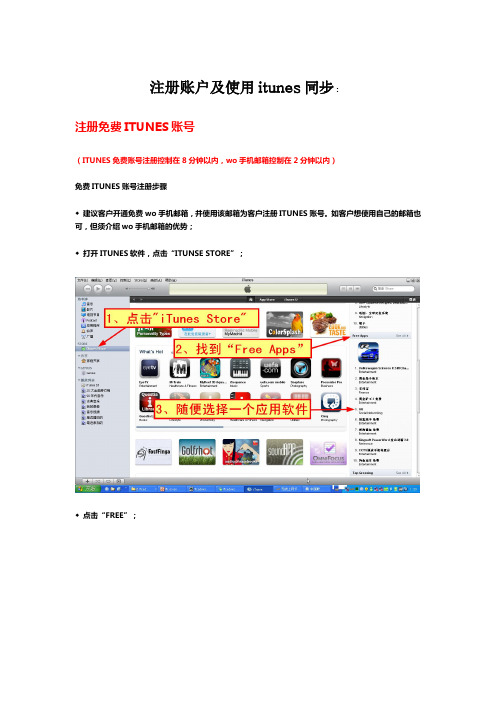
注册账户及使用itunes同步:注册免费ITUNES账号(ITUNES免费账号注册控制在8分钟以内,wo手机邮箱控制在2分钟以内)免费ITUNES账号注册步骤◆建议客户开通免费wo手机邮箱,并使用该邮箱为客户注册ITUNES账号。
如客户想使用自己的邮箱也可,但须介绍wo手机邮箱的优势;◆打开ITUNES软件,点击“ITUNSE STORE”;◆点击“FREE”;◆弹出登陆窗口,点击“创建新账户”;◆欢迎界面,点击“继续”;◆许可协议,点击“继续”;◆填写账户信息,点击“继续”;◆选择无信用卡,点击“继续”;◆资料填写完成;◆打开邮箱,确认邮件,完成注册;◆在窗口中,输入账号、密码,“Sign In”;◆ ITUNES免费账号注册成功;音乐同步:先将手机开机并用数据线与电脑相连,运行itunes,点击菜单中的“文件”选项,在下拉菜单中,可选择“将文件添加到资料库”及“将文件夹添加到资料库”两个选项。
“将文件添加到资料库”可导入一个或多个音乐文件到iTunes资料库(按住键盘的crtl键或shift键可以选中多个文件);“将文件夹添加到资料库”可将某个包含多个音乐文件的文件夹批量导入到iTunes 中。
选择“将文件夹添加到资料库”选项,在弹出的“浏览文件夹”窗口中选择一个存有音乐的文件夹,点击“确定”后,iTunes会将该文件夹下的所有音乐文件导入到iTunes资料库中。
当将音乐文件导入到iTunes资料库后,即可进行音乐文件的同步,选中iTunes设备中的iPhone,再点击“音乐”选项卡,勾选“音乐”,选择“所有歌曲和播放列表”选项。
设定完毕后,点击底部的“同步”或“应用”按钮,即可将添加的所有音乐同步到iPhone上。
同步完成后,即可在iPhone的iPod中上看到同步上去的音乐,带有图片的专辑也可在播放中看到专辑图片。
同步电影:先将手机开机并用数据线与电脑相连,运行itunes,当iTunes识别出iPhone后,点击iTunes 左侧功能列表资料库下的“影片”标签,此时会显示iTunes影片资料库里的所有已经导入的电影(视频)文件,此处的电影(视频)文件指的是通过iTunes导入功能从本地电脑导入到iTunes数据库的电影(视频)文件,未经过同步的话,是不会显示在iPhone上的。
91手机助手中文使用教程

91手机助手For iPhone详细使用教程91手机助手(iPhone版)是由网龙公司开发的一款PC端使用的iPhone手机第三方管理工具,以其美观的界面,方便的操作为一直以来iPhone手机没有方便的配套PC端使用工具提供了一套完美的解决方案,给您带来全新的操作体验。
91手机助手For iPhone 点击下载一、91手机助手For iPhone版简介91手机助手(iPhone版)是由网龙公司开发的一款PC端使用的iPhone手机第三方管理工具,以其美观的界面,方便的操作为一直以来iPhone手机没有方便的配套PC端使用工具提供了一套完美的解决方案,给您带来全新的操作体验。
iPhone版手机助手功能列表:固件支持:iPhone 1.X | 2.X | 3.X |4.X 固件 ;操作系统:支持32位和 64位的Windows XP / Vista / Windows 7资料管理:联系人管理、电脑收发管理短信、定制日程、管理任务媒体娱乐:轻松编辑设置手机铃声、手机主题、壁纸阅读管理:几十万免费电子书在线/本地化管理;新闻RSS订阅等软件管理:本地软件管理;海量手机软件免费安装系统管理:系统信息查阅;进程管理;注册表管理等备份还原:备份还原短信、通话记录、主题铃声、联系人等十几种信息为什么要使用91手机助手?FREE/免费-都是免费的,91手机助手免费,软件游戏电子书也是免费的轻松管理智能手机-还有什么比把智能机当傻瓜机玩更开心的呢?海量资源尽情下载使用-真的是海量,几万手机软件,几十万电子书完美个性体验-从界面到功能打造最安全最轻松的智能手机PC端管理工具软件大小:41.4MB操作系统即固件支持:支持Microsoft Windows XP SP2/SP3 Home版/专业版;支持Windows Server 2000等支持32位和64位的Microsoft Windows Vista 系列版本支持32位和64位的Microsoft Windows7 操作系统支持iPhone 1.X | 2.X | 3.X| 4.X二、软件下载安装:1.1、下载安装91手机助手第一次安装91手机助手,必须安装两个同步软件:1)必须安装Microsoft .NET Framework 2.0点击下载Microsoft .NET Framework 2.0安装微软提供的.NET Framework 2.0将为91手机助手提供部署和版本控制冲突最小化的代码执行环境。
给Iphone制作手机铃声详细步骤教程

给Iphone制作手机铃声详细步骤教程到官网下载itunes到电脑安装,数据线链接上手机。
第一步:到酷狗下载自己喜欢的歌曲,MP3格式。
第二步:把刚才下载的歌曲拖到(复制)ITUNES资料库的“音乐”界面。
第三步:右键打开该歌曲的“显示简介”。
选择“选项”,设置好自己要截取歌曲的那一部分。
可先用酷狗听一遍,选择好歌曲的高潮部分,截取时间长40秒做铃声。
确定。
第四步:点击歌曲变蓝底后,左上角文件——转换——创建AAC版本第五步:然后40秒的ACC铃声出来了。
第六步:右键刚才40秒的铃声,找到“在Windowns资源管理器中显示”。
进入到40s铃声所在的文件夹,找到铃声,右键,重命名40s铃声,修改铃声格式,把铃声后缀m4a改为m4r,确定。
这就改好了合适iphone使用的铃声了。
注意:如果通过“重命名”的方式该后缀,看不到有.m4a的后缀。
解决方法是:组织——文件夹和搜索选项——查看——去掉“隐藏已知文件类型的扩展名”前面的勾,确定。
第七步:记住刚才已经修改后缀的铃声在电脑中的存储位置,由于已经改后缀了,在itunes界面上的40s铃声已经是无效的了,右键“从资料库删除”删除它。
第八步:点击itunes左上角的“音乐”下拉菜单选择“铃声”把之前更改了后缀为m4r的铃声拖到(复制)这个界面。
然后点击左上角的“手机”图标,进入到另外一个界面。
在这个界面最下面找到“我的设备”下面的“铃声”,点击右下角的“同步”,就可以把刚才制作的40s m4r格式的铃声同步到手机上面了。
完成铃声从电脑到手机过程。
第九步:设置手机铃声。
可以拿起你的iphone手机了,设置——声音——电话铃声,选择刚才导入的铃声,就设置手机铃声成功。
iPhone铃声制作软件ringtones使用教程
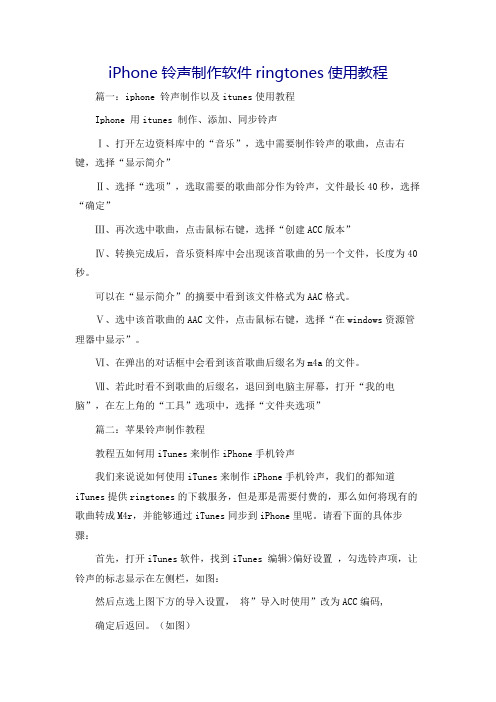
iPhone铃声制作软件ringtones使用教程篇一:iphone 铃声制作以及itunes使用教程Iphone 用itunes 制作、添加、同步铃声Ⅰ、打开左边资料库中的“音乐”,选中需要制作铃声的歌曲,点击右键,选择“显示简介”Ⅱ、选择“选项”,选取需要的歌曲部分作为铃声,文件最长40秒,选择“确定”Ⅲ、再次选中歌曲,点击鼠标右键,选择“创建ACC版本”Ⅳ、转换完成后,音乐资料库中会出现该首歌曲的另一个文件,长度为40秒。
可以在“显示简介”的摘要中看到该文件格式为AAC格式。
Ⅴ、选中该首歌曲的AAC文件,点击鼠标右键,选择“在windows资源管理器中显示”。
Ⅵ、在弹出的对话框中会看到该首歌曲后缀名为m4a的文件。
Ⅶ、若此时看不到歌曲的后缀名,退回到电脑主屏幕,打开“我的电脑”,在左上角的“工具”选项中,选择“文件夹选项”篇二:苹果铃声制作教程教程五如何用iTunes来制作iPhone手机铃声我们来说说如何使用iTunes来制作iPhone手机铃声,我们的都知道iTunes提供ringtones的下载服务,但是那是需要付费的,那么如何将现有的歌曲转成M4r,并能够通过iTunes同步到iPhone里呢。
请看下面的具体步骤:首先,打开iTunes软件,找到iTunes 编辑>偏好设置,勾选铃声项,让铃声的标志显示在左侧栏,如图:然后点选上图下方的导入设置,将”导入时使用”改为ACC编码,确定后返回。
(如图)然后我们返回到iTunes歌曲库这个界面,选择一首歌曲来作为铃声,这里我选择了谢安琪的喜帖街,右键点击歌曲,显示简介(如下图):打开选项界面修改起始时间和停止时间(喜帖街的高潮在1:18到1:56)注:为了顺利导入,请将铃声长度控制在40秒以下。
再点击这首歌右键----创建ACC版本。
正在创建当中:完成后,歌曲下方会多了一个ACC版本的同名歌曲:右键歌曲,选择“在windows资源管理器中显示”,就可以看到此文件,此时,请将文件的后缀名由m4a改成m4r即可,如图:(M4r格式为改好的状态,图标显示为ring)下一步,为了方便,可以将改好后缀名的文件复制到桌面上(不复制也可以,只是添加时寻找路径非常麻烦,不信你自己看看上面那个路径,比火车还长)。
如何用苹果iTunes同步视频

如何用苹果iTunes同步视频iTunes连接iPhone识别设备同步信息泡泡网软件频道2月18日 iTunes是iPhone的官方管理工具,可以同步包含联系人、日历、电子邮件帐户、网页书签、音乐、影片、照片、应用程序在内的一系列数据,还可对iPhone 上的数据进行备份、还原。
由于很多用户对iTunes的使用并不是太熟悉,因此本文讲解了关于iTunes入门的一些基础应用。
一、操作界面及基本功能介绍首先请确定在您的电脑上已经安装好iTunes,若未安装,请点击下载iTunes最新版,安装过程按照提示一步一步进行安装即可。
安装完毕后,当您的iPhone通过USB线缆连接到电脑PC端时,iTunes会自动启动(若未自动启动,请手动开启iTunes)。
若您的iPhone已经激活,则iTunes会自动识别iPhone,并显示iPhone操作界面,如下图:在摘要界面中,可以查看到iPhone的关于信息,包括iPhone名称(iPhone第一次连接iTunes时设置,后期可更改),iPhone容量(用户空间大小),软件版本(iPhone固件版本),序列号;版本中,“检查更新(更新)”按钮用来对iPhone 的固件进行升级(保持iPhone用户空间内的数据),“恢复”按钮可对iPhone进行恢复到原始设置,iPhone内的所有数据会被抹除;在“信息”操作界面中,可以对包括“通讯录”、“日历”、“邮件帐户”、“Web浏览器(书签)”等进单独进行设置是否同步;在“铃声”界面中,可同步通过iTunes制作或添加的铃声到您iPhone上;在“音乐”界面中,可同步已经导入到iTunes资料库中的音乐数据;在“照片”界面中,可定义本地电脑中的图片文件夹,并同步到您iPhone上;在“Podcast”界面中,可同步已经导入到iTunes资料库中的有声读物;在“视频”界面中,可同步已经导入iTunes资料库中的电影或电视节目;在“应用程序”界面中,可同步通过iTunes Store购买的应用程序到您iPhone上。
iphone4s怎么设置手机铃声
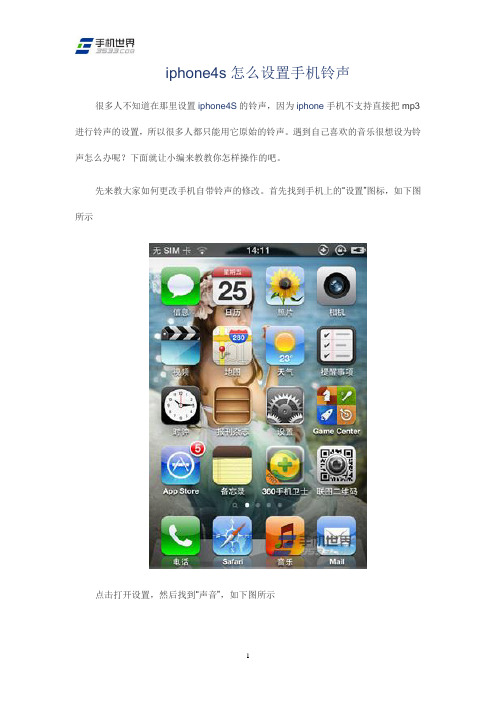
iphone4s怎么设置手机铃声很多人不知道在那里设置iphone4S的铃声,因为iphone手机不支持直接把mp3进行铃声的设置,所以很多人都只能用它原始的铃声。
遇到自己喜欢的音乐很想设为铃声怎么办呢?下面就让小编来教教你怎样操作的吧。
先来教大家如何更改手机自带铃声的修改。
首先找到手机上的“设置”图标,如下图所示点击打开设置,然后找到“声音”,如下图所示点击打开声音设置选项,然后找到铃声模式,如下图所示我们以更改电话铃声为例。
点击“电话铃声”选项,我们可以更换来电时的振动模式,还可以更改自己所喜欢的铃声。
同样,除了可以更改电话铃声以外,我们还可以更换如短信,邮件,日历提醒等的铃声。
讲完如何更改手机自带铃声的设置以后,下面将介绍下如何用iphone4S来更换自己喜欢的音乐为自己的铃声的。
因为iphone的铃声只能支持m4r格式,而itunes可进行这个操作,现来介绍下用itunes进行音乐文件的进行音乐文件的格式转换。
把歌曲导入itunes,然后能够在itunes里面播放和显示。
1. 打开最新版本的iTunes,然后点击左上角的第一个按钮【文件】,然后选择【将文件添加到资料库】;2. 找到你想要添加的音乐文件,iTunes支持常见的音乐格式,不过为了保证音质和兼容,大家最好选择高品质的MP3格式的音乐文件,小编选择的是陈奕迅和王菲的《因为爱情》,想必各位音乐发烧友都非常熟悉吧,一首非常好听的歌曲。
3. 添加的音乐大家可以Itunes资料库的音乐一栏中找出,然后点击右键,选择显示简介;4. 显示简介之后,会弹出一个框,在最上端的导航栏中选择【选项】,然后对勾选【起始时间】和【停止时间】,这两个时间是可以进行设置的,但是长度不可超过40秒,这40秒之间的音乐就将是你的手机铃声音乐。
5. 再次选择歌曲《因为爱情》,点击右键,选择【创建AAC版本】,iTunes就会自动制作这首歌曲的ACC版本;6、制作完成后iTunes会出现两首《因为爱情》,不过,两首歌曲的时间长度是不同的。
教你如何制作设置iphone5铃声
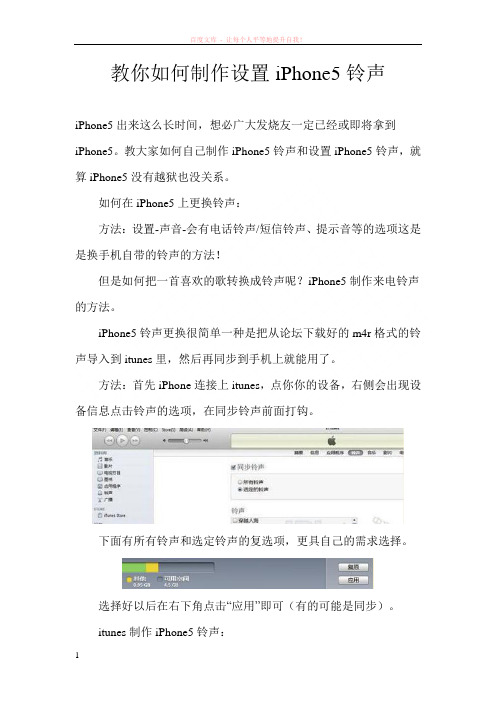
教你如何制作设置iPhone5铃声iPhone5出来这么长时间,想必广大发烧友一定已经或即将拿到iPhone5。
教大家如何自己制作iPhone5铃声和设置iPhone5铃声,就算iPhone5没有越狱也没关系。
如何在iPhone5上更换铃声:方法:设置-声音-会有电话铃声/短信铃声、提示音等的选项这是是换手机自带的铃声的方法!但是如何把一首喜欢的歌转换成铃声呢?iPhone5制作来电铃声的方法。
iPhone5铃声更换很简单一种是把从论坛下载好的m4r格式的铃声导入到itunes里,然后再同步到手机上就能用了。
方法:首先iPhone连接上itunes,点你你的设备,右侧会出现设备信息点击铃声的选项,在同步铃声前面打钩。
下面有所有铃声和选定铃声的复选项,更具自己的需求选择。
选择好以后在右下角点击“应用”即可(有的可能是同步)。
itunes制作iPhone5铃声:前提:来电铃声要在40秒之内格式为m4r格式。
1、首先要把你做铃声的歌曲导入到itunes的“音乐”里。
方法:文件-将文件添加到资料库-选择正确的路径找到音乐导入即可。
2、如果你的itunes左侧的导航栏里没有铃声的选项,要把它调出来。
方法:编辑-偏好设置-常规下源选项里在铃声的前面打钩。
3、iPhone5进入铃声制作阶段。
方法:在“音乐”里选择一首你要做铃声的音乐,点击右键-显示简介-选项下面填上起始时间和停止时间截取音乐的一部分作为铃声(作为铃声的音乐要在40秒之内,所以填写时间的时候要注意)。
4、现在回到”音乐“里右键点击做铃声的那首歌选择“创建AAC 版本”,会看到一个你刚刚截取的音乐片段,右键点击它选择在“Windows资源管理器中显示”。
5、资源管理器里会出现一个m4a格式的刚刚截取的音乐,把资源管理器中的m4a文件名后缀改成m4r格式,并复制这个音乐片段。
6、把复制好的音乐黏贴到itunes的‘铃声’里面。
m4r格式的iPhone5铃声就制作完成了。
iPhone手机自定义振动模式教程

iPhone手机自定义振动模式教程
很多用户都知道iPhone手机可以自定义手机铃声或者说更改手机铃声,而且铃声的振动频率和默认铃声是同步,同样也提供多种振动节奏模式供玩家的选择,今天给大家介绍一下如何在iPhone手机上自定义振动模式!
一、自定义振动模式
1.打开 iPhone 设置,找到【声音】设置。
2. 点击【电话铃声】或者是【短信铃声】,在其中更改振动类型。
3. 您可以看到有一些不同的振动类型可选择,同时也可以点击【创建新振动模式】来进行个性化定制。
在这里要注意的事,自定义振动模式是根据我们手指点击屏幕的振动频率来设定的,大家可以自己尝试一下。
二、通过自定义振动模式来判断哪位联系人来电
要是想要通过振动频率就判断出是哪个联系人的来电,可以给指定联系人设置自定义振动模式。
用户需要打开手机通讯录,选择指定的联系人,点击右上角的【编辑】按钮。
点击【电话铃声】或者【短信铃声】,选择【振动】之后,点击【创建新振动模式】即可开始自定义振动模式。
当然了,这一种方式只针对选择的联系人才会触发,只有这个“特别照顾”的人员给您发短信或者打电话,iPhone才会开始自定义的铃声振动模式和振动频率。
所以即使手机处于静音状态下,也可以通过这个订制的振动模式来得知是谁的电话或者短信。
- 1、下载文档前请自行甄别文档内容的完整性,平台不提供额外的编辑、内容补充、找答案等附加服务。
- 2、"仅部分预览"的文档,不可在线预览部分如存在完整性等问题,可反馈申请退款(可完整预览的文档不适用该条件!)。
- 3、如文档侵犯您的权益,请联系客服反馈,我们会尽快为您处理(人工客服工作时间:9:00-18:30)。
关于iPhone同步+itunes自制铃声方法教程
以下操作方法为亦心自己操作截图整理的,如果有不顺的话,请多读几遍,谢谢,(文化水平不够,我也没有办法啊,呵呵)祝大家操作成功!
首先我们打开itunes
点击左上角
选择左上角文件
点击文件—将文件夹添加到资料库(D)….
这里选择你放音乐的文件夹
添加完之后
可以看到这里有很多歌曲
下面开始iPhone同步音乐点击iPhone设备
找到对话框中间的位置,点击音乐
点击同步音乐
选择好之后点击右下角
或者同步
这里iPhone的音乐就开始同步了,同步完成iPhone里面就会有歌曲
itunes自制铃声
选择itunes音乐里面的一首歌曲
然后点击歌曲按右键“显示简介”
点击上面的选项
在这里
选择你制作铃声的经典部分如:歌曲的经典部分开始时间是1分30秒
歌曲经典结束部分是2分零5秒!看下图
设置好了之后点击确定
然后在找到刚才的歌曲按鼠标右键
创建ACC版本(V)
这里就会看到2首相同名称的歌曲!
注意看后面的数字,
选择秒数少的铃声,按右键
在windows资源管理器中显示
这里会看到弹出一个文件夹
把m4a改成m4r 然后确定即可(铃声控制在40秒之内)
如果您的文件没有显示m4a 请看下面的步奏
打开“我的电脑-工具-文件夹选项-查看-
把隐藏已知文件类型的扩展名点名的勾点击掉就可以看到文件名称了
下面开始同步iPhone铃声
同步铃声和同步音乐是一样的操作方法!!
如过在itunes上面不显示铃声的选项!看下图
点击itunes上面的“编辑-偏好设置”
把上面的铃声勾选一下点击确定。
